Bir noktada fotoğraflarınızı iPhone'unuzdan bilgisayarınıza aktarmak gerçekten iyi bir fikirdir. Ya telefonunuzda yer açmak için ya da yedek almak için. Fotoğrafları iPhone'dan PC'ye aktarmanın en iyi yollarını soran çok sayıda e-posta alıyoruz, bu yüzden size birkaç iyi ipucu vermek istedik.
Fotoğrafları periyodik olarak aktarmak iyi bir uygulamadır, bu nedenle telefonunuzun kaybolması, çalınması veya parçalanması durumunda bu anıları asla kaybetmezsiniz. Fotoğraflarınız da zaman içinde çok yer kaplar, bu nedenle onları telefonunuz yerine sabit diskinizde tutmak akıllıca bir seçimdir.
iPhone'unuzu ve iDevices'inizi yedeklemek, sağlığını korumak ve mükemmel durumda tutmak için çok önemlidir. Yedeklemeye derinlemesine bir bakış için, kontrol edin Bu makale.
Fotoğrafları içe aktarmak çok kolay! Sadece birkaç kısa adım atıyor.
O halde lafı fazla uzatmadan fotoğraflarınızı bilgisayarınıza aktaralım.
İçindekiler
-
Hızlı ipuçları
- İlgili Makaleler
- USB Kablosunu Kullanarak Fotoğrafları İçe Aktarın
- Fotoğrafları iCloud Kullanarak İçe Aktarın
- iCloud Web Sitenizden İndirin
- Fotoğrafları iTunes Kullanarak İçe Aktarın
- Diğer Yazılımları Kullanarak Fotoğrafları İçe Aktarın
-
Özet
- İlgili Mesajlar:
Hızlı ipuçları 
Fotoğraflarınızı Windows PC'ye Aktarmak için Bu Hızlı İpuçlarını Deneyin
- Yıldırım Kablosunu bağlayın ve fotoğrafları cihazınızdan manuel olarak taşıyın (tıpkı herhangi bir harici medya sürücüsü gibi)
- Windows için iCloud'u indirin ve iCloud Fotoğraf Kitaplığı'nı veya Fotoğraf Yayınım'ı açın
- Fotoğrafları iCloud'un web sitesinden içe aktarın
- Fotoğraf kitaplığınızı eşzamanlamak için iTunes'u kullanın
- Üçüncü taraf bir uygulamayı deneyin
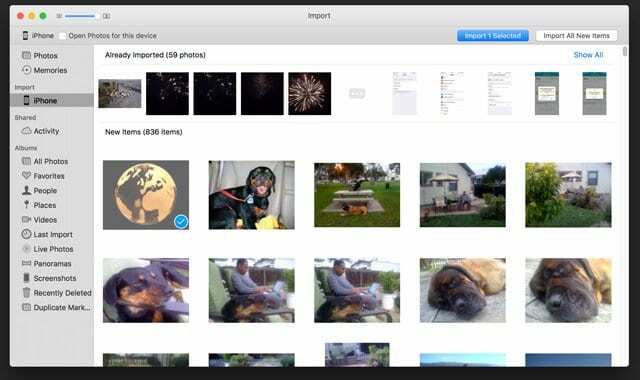
İlgili Makaleler
- iPhone Fotoğraflarınızda Coğrafi Etiketler Nasıl Onarılır
- iPhone'unuzdaki Canlı Fotoğraflar – 2018 İçin Eksiksiz Bir Kılavuz
- iPhone Facebook Fotoğraflarını Kaydetmiyor mu? bugün düzelt
- iOS Güncellemesinden Sonra Fotoğraflar Kayboldu? Bu nasıl düzeltilir?
- Seçilmiş Fotoğrafları Tüm Apple Cihazlarından Aynı Anda Nasıl Silinir!
USB Kablosunu Kullanarak Fotoğrafları İçe Aktarın
Şimdiye kadar, fotoğrafları Windows bilgisayarınıza aktarmanın en kolay yolu, iPhone'unuzu bir USB kablosuyla bağlamaktır. Windows için iPhone'unuz bir dijital kamera veya flash sürücü gibidir. Bağlandıktan sonra, fotoğraflara erişim izni vermek için iPhone'un kilidini açmanız gerekebilir. Genellikle, bağlı bilgisayarın erişime sahip olduğuna güvenip güvenmediğinizi onaylayan bir istem alırsınız. Erişim izni vermek ve devam etmek için Evet'i tıklayın.
iPhone'unuzu herhangi bir harici medya sürücüsü gibi kullanın
- iPhone'u USB kablosuyla bağlayın
- Pop-up bilgisayar ekranınızda görünmelidir
- İçeriği Görüntüle'ye tıklayın
- Fotoğraflarınızı klasörlerde göreceksiniz
- Pop-up'ın görünmemesi durumunda, Bilgisayarım/Bu PC'ye gidin; iPhone'unuzu Taşınabilir Aygıtlar etiketi altında göreceksiniz.
- Artık aktarmak istediğiniz tüm fotoğrafları seçebilir ve bunları PC'nizdeki herhangi bir klasöre kopyalayabilirsiniz. Bu, iPhone'unuzdan resim aktarmanın en basit ve en hızlı yoludur.
Fotoğrafları İçe Aktar iCloud'u kullanma
Fotoğrafları PC'nize aktarmak için iCloud'u kullanın! Bunun için bir iCloud hesabına ihtiyacınız var. İlk olarak, galerinizdeki tüm fotoğrafların iCloud hesabınızla senkronize edilmesi için iPhone'unuzda iCloud'u etkinleştirin.
Aygıtınızdan/cihazlarınızdan tüm fotoğrafları eşzamanlamak için iCloud'da yeterli alanınız olup olmadığını kontrol edin. iCloud saklama alanınız hakkında bilgi edinmek için Ayarlar > Apple Kimliği Profili > iCloud > Saklamayı Yönet'e gidin. Apple'dan bir plan satın alarak iCloud saklama alanı artırılır.
Fotoğrafları iCloud'dan PC'nize eşzamanlamak için önce Windows için iCloud'u indirin
- PC'nizde Windows için iCloud'u açın
- Fotoğraflar'ın hemen yanındaki Seçenekler'e tıklayın
- iCloud Fotoğraf Kitaplığı'nı seçin ve ardından Bitti'yi tıklayın.
- Yeni ayarları uygulamak için Uygula'yı tıklayın
- iPhone'unuzda iCloud Fotoğraf Kitaplığı'nı açın
Artık iCloud'unuzdaki tüm resimler, Bilgisayarınızdaki iCloud Fotoğraf Kitaplığınızla senkronize olur!
Fotoğraf Yayınım ile tüm yeni fotoğraflarınız aşağıdakilerle senkronize edilir: herşey PC'nize ek olarak diğer Apple cihazlarınız. Fotoğrafları iCloud aracılığıyla yedeklemeye derinlemesine bir bakış için, şuraya göz atın: kapsamlı makale.
iCloud Web Sitenizden İndirin
Başka bir seçenek de ziyaret etmek iCloud web sitesi ve fotoğrafları doğrudan tarayıcınızdan indirin!
Herhangi bir tarayıcı aracılığıyla iCloud'a gidin
- Apple Kimliğinizle giriş yapın
- İki adımlı kimlik doğrulama kullanılıyorsa bir doğrulama kodu sağlayın
- Fotoğraflar Uygulaması simgesine dokunun
- PC'nize indirmek istediğiniz fotoğrafları seçin
- İndir simgesine dokunun
- Orijinal veya en uyumlu sıkıştırma ayarlarınızı seçin (bu ayarı öneririz)
- İndir'e dokunun
- Fotoğraflarınızın bilgisayarınıza indirilmesini istediğiniz hedefinizi seçin
Fotoğrafları İçe Aktar iTunes'u kullanma
Fotoğrafları iTunes kullanarak iPhone'unuzdan içe aktarmak kolaydır. Bu, fotoğraf kitaplığınızın tamamını bilgisayarınıza kopyalarken fotoğrafları aktarmanın en iyi yoludur.
iTunes, iPhone'unuzdaki fotoğrafları diğer iDevices ve PC'niz ile otomatik olarak eşzamanlar. Böylece, iDevice cihazınızı iTunes'a her bağladığınızda, fotoğraflar eşitlenir. Klasörler ve alt klasörler oluşturma seçenekleri vardır ve senkronize etmek için belirli bir klasör veya alt klasör seçersiniz.
- iPhone'unuzu PC'nize bağlayın ve iTunes'u açın
- iPhone simgesine tıklayın ve Ayarlar altında Fotoğraflar'a tıklayın.
- Fotoğrafları Senkronize Et'i Kontrol Edin
- Burada, herhangi bir klasörü seçtiğiniz bir açılır menü görürsünüz.
- İstediğiniz klasörü seçin
- Uygula'yı tıklayın ve bu klasördeki fotoğraflarınız senkronize edilmeye başlayın
iTunes'un en son sürümüne sahip olduğunuzdan emin olun. iTunes ayrıca resimleri bilgisayarınızdan iPhone'a aktarmanıza da olanak tanır.
Fotoğrafları Kullanarak İçe Aktarın Diğer Yazılımlar
Fotoğraflarınızı telefonunuzdan PC'nize aktaran birçok üçüncü taraf uygulaması vardır. Örneğin, AnyTrans ve Syncios, bir iCloud hesabınız olmaması veya iTunes'u kullanmak istemeniz durumunda içe aktarma işlemini kolaylaştırır. Bu üçüncü taraf uygulamaların çoğu ücretsizdir.
Özet
Fotoğraflarınızı bilgisayarınıza aktarmak çok basit! Ve tüm değerli anılarınızı depolamak ve yedeklemek için iyi bir uygulamadır.
iPhone'unuzu bir USB kablosuyla PC'nize bağlayarak fotoğraflarınızı manuel olarak kopyalarsınız. iCloud, fotoğrafları PC'niz de dahil olmak üzere tüm iDevices'inizle senkronize ettiği için mükemmel bir seçenektir. İdeal olarak, iPhone'unuzu beraberindeki orijinal Lightning kablosunu kullanarak bağlayın. Elinizde yoksa, aktarımı yapmak için kaliteli bir Lightning kablosu kullanın.
